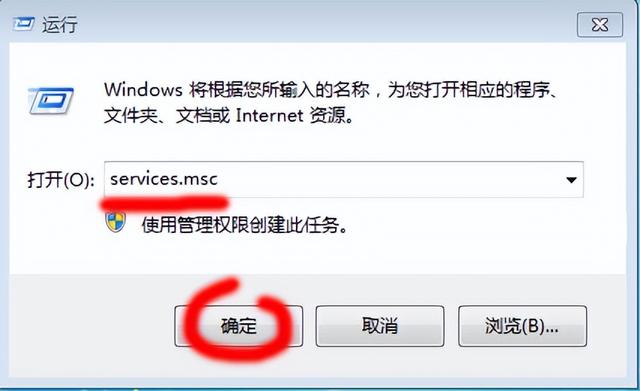今天这期给大家带来的是:华硕显卡如何一键式进行超频!
相信很多人对超频的概念不是很理解,简单说就是在不更换显卡的情况,通过软件进行修改从而提升性能。
那么问题来了,修改是否会对显卡造成伤害?答案是不会的,通过软件超频只要温度不太高影响是不大的。并且现在的显卡体质都还不错,就算是差的显卡也是有自我保护功能,一旦过了那根线也就自动还原为原本的性能。
接下来给大家推荐一款相对比较好用的显卡超频软件(华硕GPU Tweak I I),理论上说只要你的是N卡 那就可以使用这款超频软件进行超频。

界面如上图,比较简单,功能也非常的齐全。以下是突出的几个功能:
超频模式:一键超频,最佳性能和视觉模式,内存优化!
游戏模式:一键优化,最佳性能模式,后台程序关闭,内存优化!
静音模式:对风扇声音进行调节,使得声音降低!
专家模式:可自定义进行超频,修改核心、频率、电压!
我们下载并进行安装,安装方式也是比较简单,不需要设置,简单的点下一步就可以完成了!
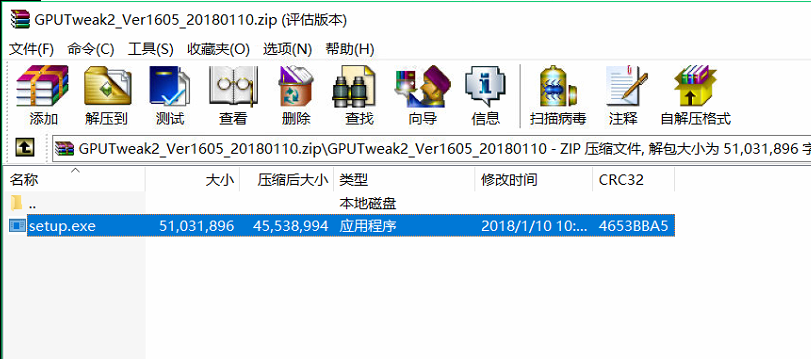
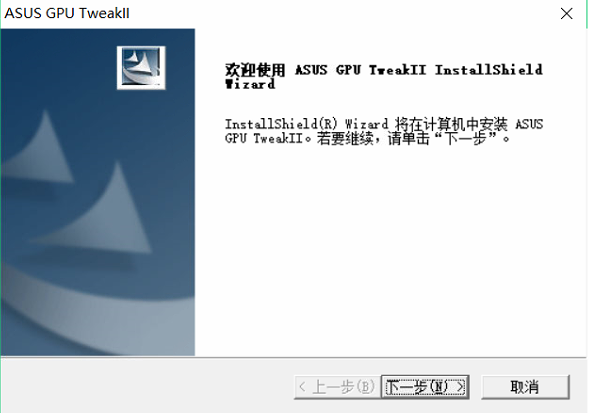
我们把软件放在C盘,安装成功的时候会提升是否重启,我们选择是,重新之后进入桌面在打开进行设置!

这里我们可选择超频模式或者游戏模式,两者效果还不错,比较追求帧数可以点超频模式,追求画质可以点游戏模式。这里我们掩饰游戏模式,我们点击一键优化按钮。
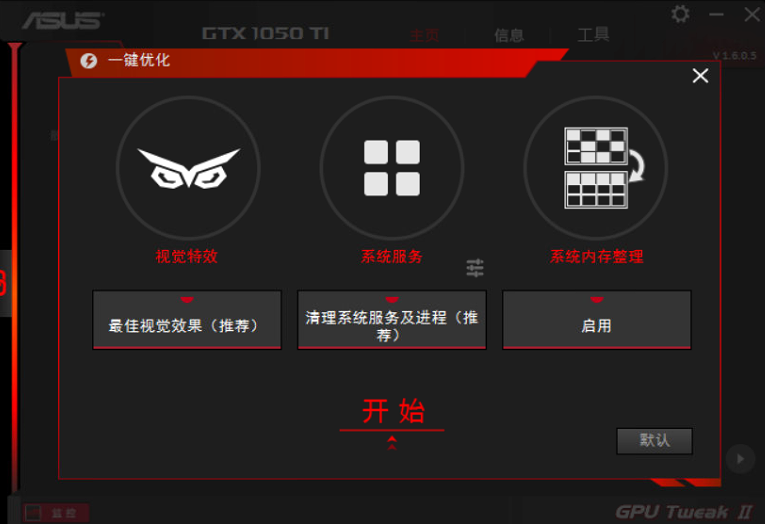
选择最佳视觉效果,系统服务有三个模式,我们可以选择清理系统服务即可。保留一些所需要后台运行的程序。内存整理点启用即可,接下来点开始,软件会自动进行修改设置。
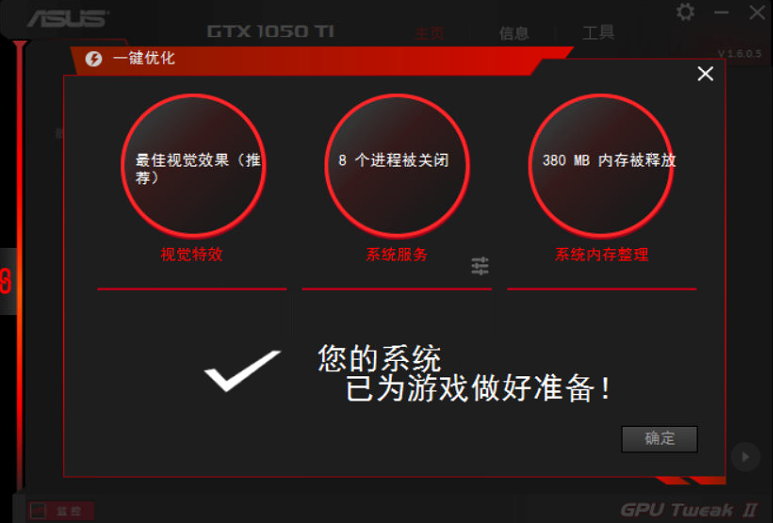
提升这个界面之后我们就可以打开游戏了,记住这个软件是最开始打开的,一键优化后在进入游戏即可!
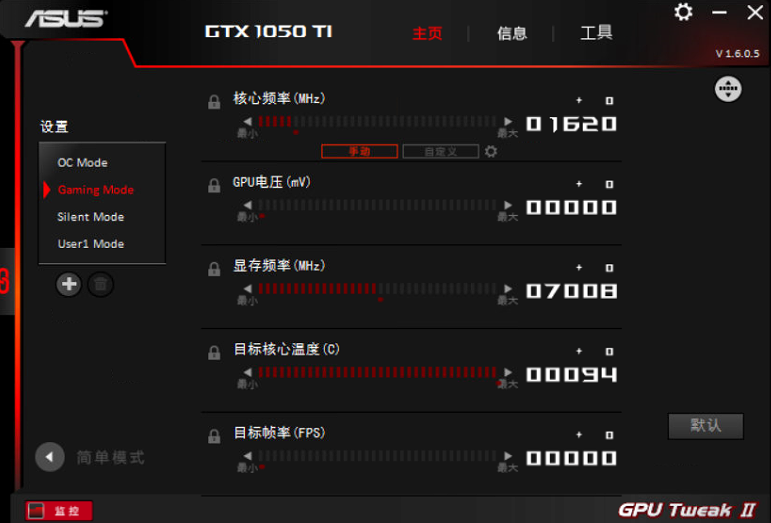
这个界面是专家模式:什么是专家模式,这个模式就是可以自定义进行修改显卡参数。如果不太懂的话就可以用简单模式了。当然如果有喜欢尝试的朋友还是可以多多动手,可以没调整一次就可以跑分试试效果,如果出现卡频或者其他问题就可以降低一点。
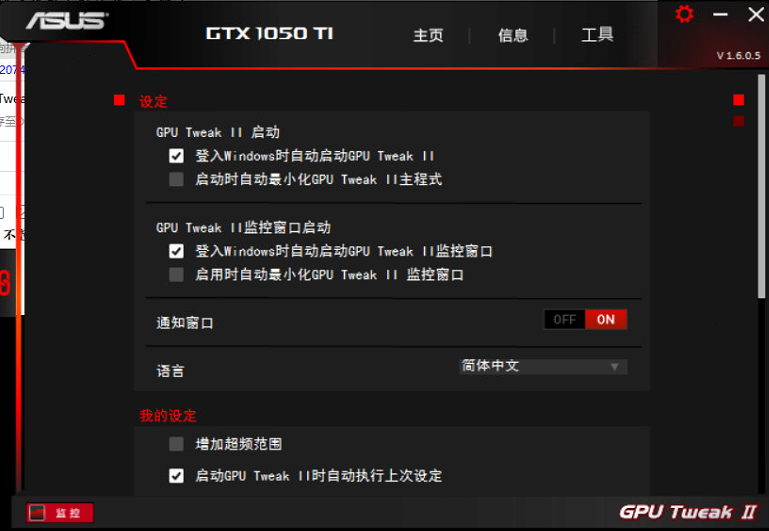
我们来设置下软件自动打开,我们点设置 勾选登入windows时自动启动。这样我们开机之后就不需要自己去打开了,他自己就会跟随系统一起启动,非常的方便。
总结:这款软件实用性还可以,不一定非要华硕的显卡才能用,其他品牌也是可以使用的。简单的模式非常适合刚接触的朋友!